吉吉写作顾名思义是一款简洁易用、稳定可靠的写作软件,用户可以用来编写网文小说,或是编写不同类型的文章,在吉吉写作软件中不仅支持文字纠错、大纲管理、字数统计等功能,还可以自动保存完成的文章内容,防止突发情况带来不可避免的损失,因此吉吉写作软件成为了用户的文章编辑必备,当用户在吉吉写作软件中创建书籍文件后,想要在设置的章节中导入文章内容来完成编写,却不是很清楚具体的操作过程,其实这个问题是很好解决的,用户直接在导航栏中右击目录弹出菜单,接着选择其中的导入文章选项,然后选择文件后按下导入按钮即可,那么接下来就让小编来向大家分享一下吉吉写作导入文章的方法教程吧,希望用户能够喜欢。
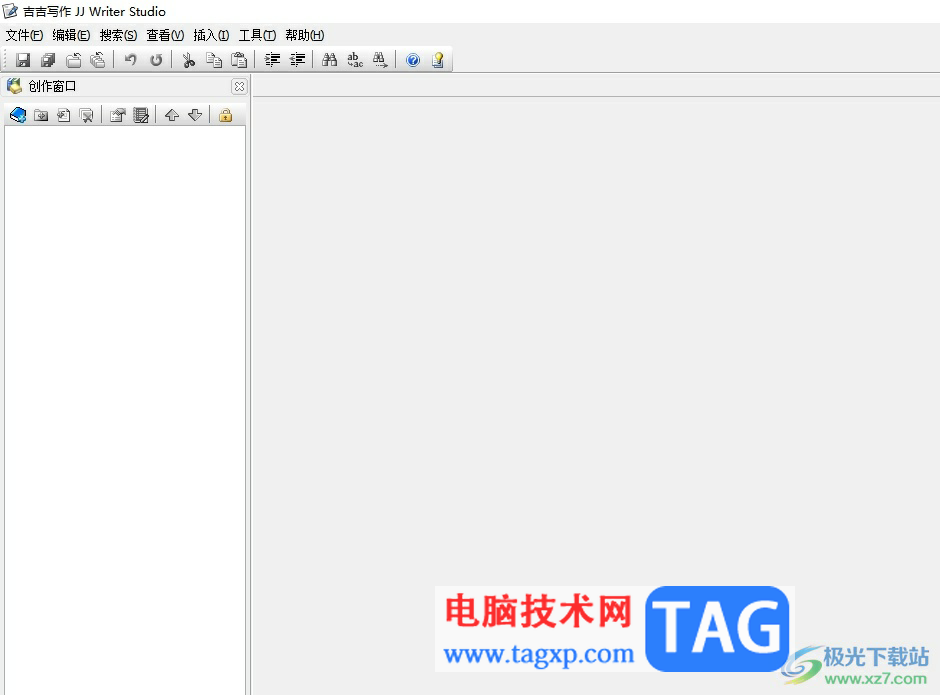
1.用户打开吉吉写作软件,并点击菜单栏中的文件选项,弹出下拉框选择新建选项
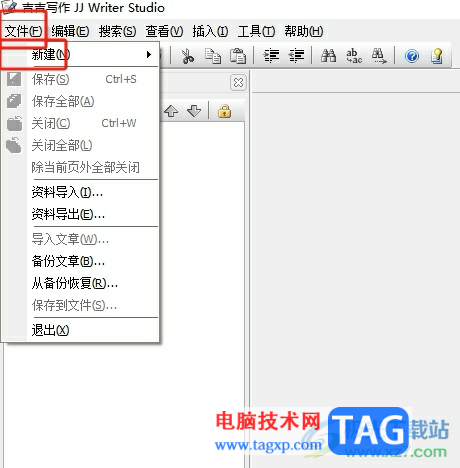
2.接着在页面右侧展示出相关的功能选项中,用户选择书籍选项
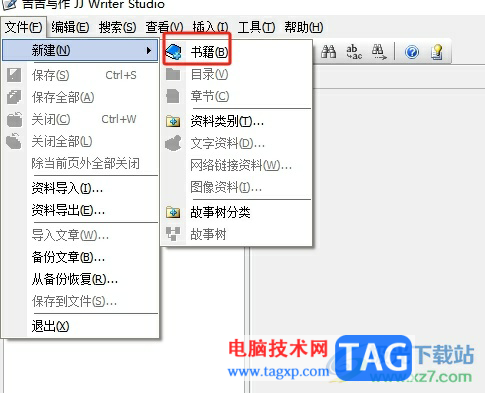
3.然后在页面左侧可以看到弹出来的板块,用户需要右击目录弹出菜单,选择其的导入文章选项
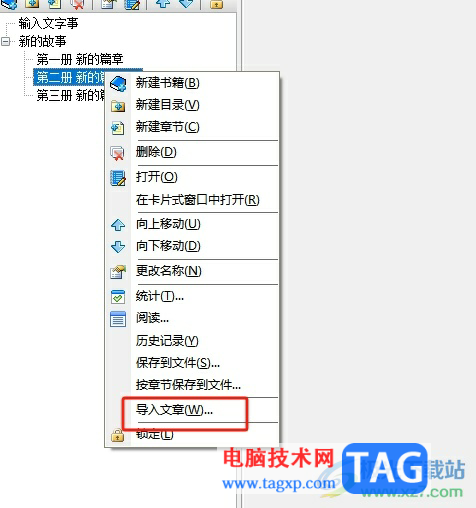
4.进入到导入窗口中,用户点击工具栏中的添加文件图标,打开文件夹窗口
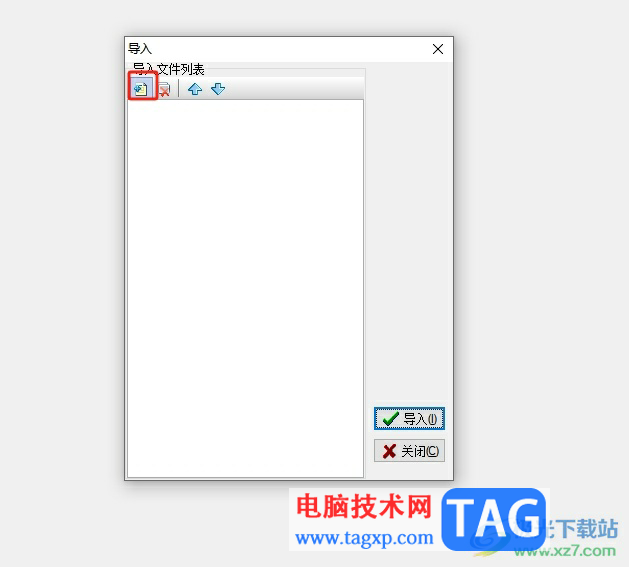
5.在打开的文件夹窗口中,用户选择格式为txt的文件后按下打开按钮
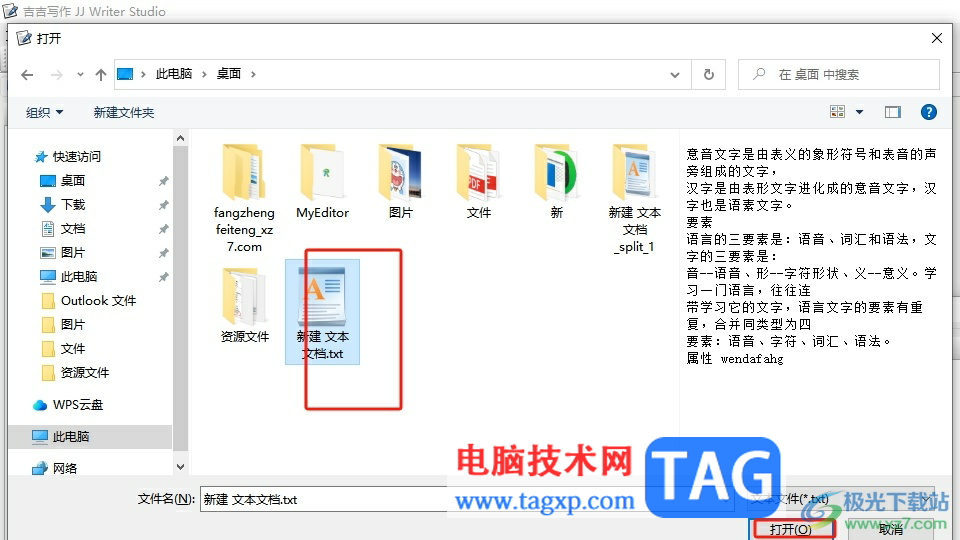
6.回到导入窗口中,用户直接按下右下角的导入按钮即可完成操作
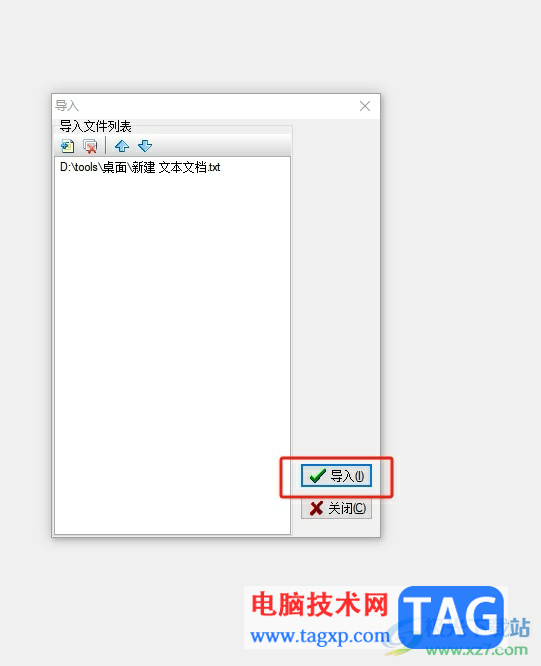
7.如图所示,这时用户在编辑页面上,就可以看到为目录导入的文章内容了
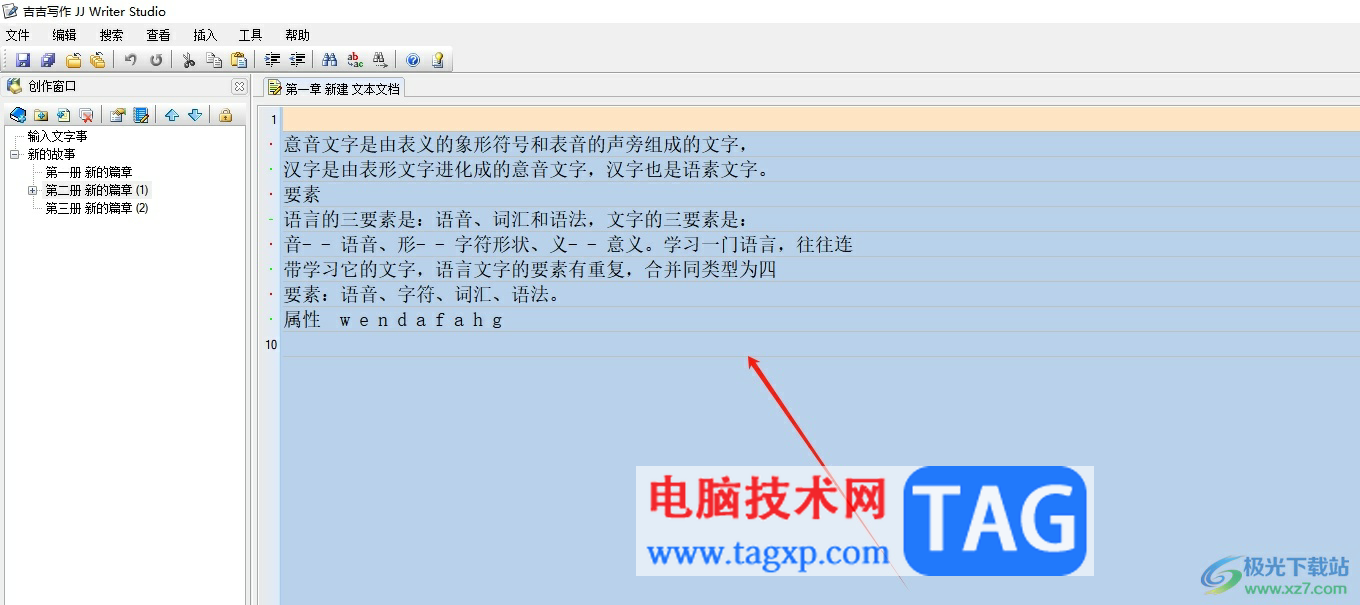
以上就是小编对用户提出问题整理出来的方法步骤,用户从中知道了大致的操作过程为右击目录——点击导入文章——添加文件——选择文件——打开——导入这几步,方法简单易懂,因此感兴趣的用户可以跟着小编的教程操作试试看,一定可以成功导入文章内容的。
 火影忍者手游夏日大作战活动怎么玩?
火影忍者手游夏日大作战活动怎么玩?
火影忍者手游夏日大作战活动怎么玩夏日大作战活动流程是什么......
 Win10系统如何解决无法切换输入法
Win10系统如何解决无法切换输入法
win10系统是最新款系统,很多的软件可能还和他不是很适配,以......
 爆裂魔女有哪些弹幕种类 弹幕种类区别效
爆裂魔女有哪些弹幕种类 弹幕种类区别效
爆裂魔女有哪些弹幕种类?大家都知道这是一款弹幕的射击游戏......
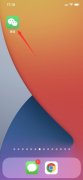 怎么找回所有微信头像
怎么找回所有微信头像
微信目前只能找回上一次设置的头像,无法找回所有微信头像。......
 PPT开启自动保存并设置间隔时间的方法教
PPT开启自动保存并设置间隔时间的方法教
我们都知道,在各种常用办公软件中,我们都可以开启自动保存......
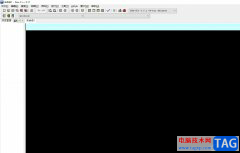
devc++是windows环境下的一个轻量级c/c++集成开发环境,它集合了大量的自由软件,让用户可以简单轻松的完成程序语言的编写,因此devc++很受初学者的喜欢,当用户在devc++软件中编辑源代码时,会...
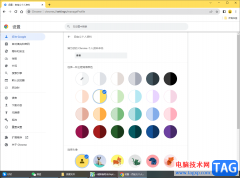
谷歌浏览器成为当前十分受欢迎的浏览器,大家常常通过这款浏览器进行登录自己需要的网站,以及可以登录Google账号等,而当你在谷歌浏览器中添加了账户之后,你可以看到添加的用户是没有...
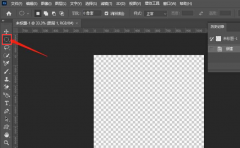
ps软件是一款功能强大的图像处理软件,那么ps怎么进图片进行线稿上色呢?现在小编就将ps图片线稿上色教程和大家分享一下哦。...

腾讯文档很多小伙伴在使用腾讯文档的时候,经常会遇到各种各样的问题,例如当一行中的文字太长,超出了单元格时,我们该怎么设置,才能让过长的文字在一个单元格中分行显示呢。其实在...
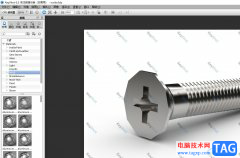
keyshot是一款互动性的光线追踪与全域渲染程序,无需复杂的设定就可以完成产品的渲染,为用户的作品增添了更多的实用效果,因此keyshot软件吸引了不少的用户前来下载使用,当用户在keysho...

钉钉是很多小伙伴都在使用的一款数字化生产力平台,在钉钉中,我们不仅可以随时开启一场线上会议,还可以使用转写功能,让会议内容一键转换为文字,方便我们制作会议纪要。在使用钉钉...
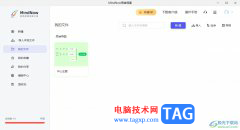
MindNow是一款简单易操作的思维导图软件,它支持多个平台操作使用,还为用户提供了思维导图、向右结构图、组织架构图、鱼骨图和括号图等多种结构,让用户可以简单制作出令人满意的思维...
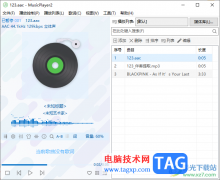
MusicPlayer2是一款非常经典且简单的音乐播放器,且是十分轻便的播放器,可以将自己本地中的音乐文件添加到MusicPlayer2中进行播放,在添加音乐的时候可以批量进行添加,添加到MusicPlayer2中的音...
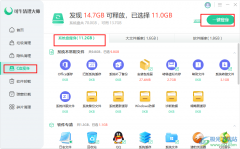
很多小伙伴在使用电脑的时候,随着使用时间的增长,电脑中的文件数量越来越多,占用的系统空间也越来越大。为了让电脑能够保持一个顺畅的运行,我们可以选择使用可牛清理大师来对电脑...
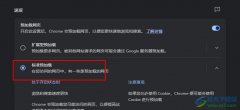
很多小伙伴在选择电脑中的默认浏览器时都会将谷歌浏览器作为首选,因为在谷歌浏览器中,我们可以随时开启各种自己需要的功能。当我们想要让谷歌浏览器的网页预加载模式变为标准预加载...
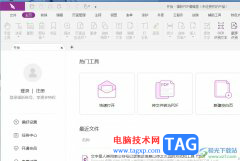
福昕pdf编辑器,顾名思义是一款pdf文件的处理软件,可以用来轻松修改pdf文档内容,让用户所见即所得,还可以简单轻松上手,因此福昕pdf编辑器收获了不少用户的喜欢和欢迎,当用户在使用福...

很多小伙伴之所以会选择使用PotPlayer播放器作为自己电脑中的默认播放器,就是因为PotPlayer中的功能十分的丰富,不仅可以帮助我们解决视频中出现的一些问题,还能让我们得到极佳的视听体验...

抖音短视频最近推出了网页版,现在已经正式上线使用了,反应非常好,那么抖音网页版怎么登录自己的账号呢?今日为你们带来的文章是关于抖音pc版登录方法步骤,还有不清楚小伙伴和小编一...
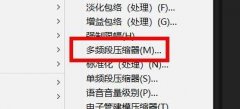
在使用audition录音后,如何处理人声呢?这时肯定要使用到音频插件中的压缩器,怎么使用Audition压缩器?今天小编就分享了关于Audition多频段压缩器的操作技巧,有需要的朋友一起来看看吧!...
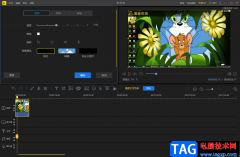
蜜蜂剪辑想必是小伙伴们都比较了解的一款视频剪辑软件,特别是一些比较喜欢制作视频的小伙伴,就比较喜欢该软件来制作和编辑视频,该软件提供比较丰富的编辑视频的功能,因此受到小伙...